Comment débanquer quelqu'un dans Minecraft : instructions détaillées
Comment débanquer quelqu’un dans minecraft. Minecraft est un jeu populaire où les joueurs peuvent construire et explorer des mondes virtuels. Dans …
Lire l'article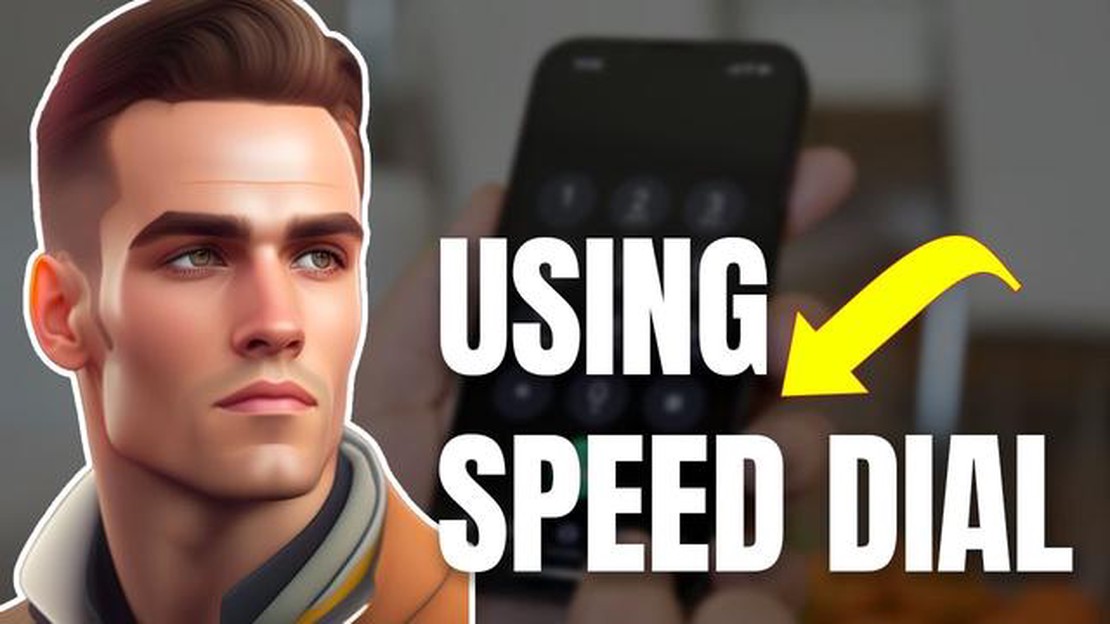
La numérotation rapide est une fonction utile des téléphones Samsung Galaxy qui vous permet d’appeler rapidement vos contacts favoris en quelques pressions. En assignant un contact à un numéro de composition rapide, vous pouvez facilement passer un appel sans avoir à chercher dans votre liste de contacts.
Dans ce guide étape par étape, nous allons vous montrer comment ajouter un contact à un numéro d’appel abrégé sur votre téléphone Samsung Galaxy. Que vous ayez un Samsung Galaxy S10, S9 ou tout autre modèle, le processus est le même.
Pour commencer, ouvrez l’application Téléphone sur votre téléphone Samsung Galaxy. Celle-ci se trouve généralement sur l’écran d’accueil ou dans le tiroir d’applications. Une fois l’application Téléphone ouverte, accédez à l’onglet “Clavier” en bas de l’écran. Le clavier de votre téléphone s’affiche alors.
À partir du clavier, appuyez sur le numéro que vous souhaitez affecter à la numérotation rapide. Il peut s’agir de n’importe quel numéro entre 2 et 9. Par exemple, si vous souhaitez attribuer la numérotation rapide au numéro 2, tapez sur le numéro “2” sur le clavier de numérotation.
Lire aussi: Les 5 meilleures cartes SIM pour voyageurs aux États-Unis en 2023
Après avoir tapé sur le numéro souhaité, une fenêtre contextuelle s’affiche à l’écran. À partir de là, vous pouvez sélectionner le contact que vous souhaitez attribuer au numéro d’appel abrégé. Vous pouvez faire défiler votre liste de contacts ou rechercher un contact spécifique à l’aide de la barre de recherche située en haut de la fenêtre. Une fois le contact trouvé, tapez dessus pour le sélectionner.
Enfin, vous avez réussi à ajouter un contact à un numéro d’appel abrégé sur votre téléphone Samsung Galaxy. Désormais, lorsque vous souhaitez appeler ce contact, il vous suffit d’aller sur le clavier de numérotation et d’appuyer longuement sur le bouton de numérotation rapide correspondant. Le téléphone composera automatiquement le numéro du contact assigné sans avoir à le rechercher dans votre liste de contacts.
L’ajout de contacts à des numéros abrégés peut vous faire gagner du temps et de l’énergie, surtout si vous appelez souvent les mêmes personnes. Profitez donc de cette fonction sur votre téléphone Samsung Galaxy et appelez vos contacts préférés encore plus facilement.
Si vous souhaitez appeler rapidement vos contacts favoris sur votre appareil Samsung Galaxy, vous pouvez les ajouter à la fonction de numérotation rapide. La numérotation rapide vous permet d’attribuer un numéro spécifique à un contact afin de pouvoir l’appeler facilement en quelques clics. Voici comment ajouter un contact à un numéro d’appel abrégé sur votre Samsung Galaxy :
Vous pouvez répéter ces étapes pour ajouter d’autres contacts aux numéros abrégés. Désormais, lorsque vous ouvrez l’application Téléphone et que vous accédez à l’écran de numérotation rapide, il vous suffit d’appuyer sur le numéro attribué pour appeler rapidement le contact.
L’ajout d’un contact à un numéro abrégé sur votre Samsung Galaxy est un moyen pratique d’appeler rapidement vos contacts préférés. Voici un guide étape par étape sur la façon de procéder :
Lire aussi: Les 8 meilleurs jeux de Tower Defense pour Android en 2023 - A jouer absolument !
Félicitations ! Vous avez ajouté avec succès un contact au numéro d’appel abrégé de votre Samsung Galaxy. Vous pouvez désormais appeler facilement vos contacts préférés en quelques pressions.
Oui, vous pouvez ajouter plusieurs contacts à la numérotation rapide sur votre Samsung Galaxy. Pour ajouter un autre contact à la numérotation rapide, suivez les mêmes étapes que précédemment et sélectionnez un numéro de numérotation rapide différent pour chaque contact.
Le nombre maximum de contacts que vous pouvez ajouter à la numérotation rapide peut varier en fonction du modèle spécifique de votre Samsung Galaxy. Cependant, la plupart des modèles vous permettent d’attribuer jusqu’à neuf numéros d’appel abrégé.
Comment débanquer quelqu’un dans minecraft. Minecraft est un jeu populaire où les joueurs peuvent construire et explorer des mondes virtuels. Dans …
Lire l'articleComment résoudre le problème de l’Oppo F11 Pro qui ne s’allume pas L’Oppo F11 Pro est un smartphone populaire connu pour ses fonctionnalités avancées …
Lire l'articlePourquoi mon Hotspot continue-t-il à s’éteindre ? Les points d’accès sont un moyen pratique d’accéder à l’internet en déplacement, mais ils peuvent …
Lire l'articleGuide de dépannage : Résoudre les problèmes de connectivité de SteelSeries Arctis 7 en 2023 Si vous êtes un joueur passionné, vous savez à quel point …
Lire l'article4 catégories d’applications iphone dont vous ignoriez peut-être l’existence Avec le développement constant de la technologie, le nombre d’applications …
Lire l'articleComment agrandir le clavier sur l’iPhone 2023 Vous avez du mal à taper sur le petit clavier de votre iPhone ? Ne vous inquiétez pas, nous avons tout …
Lire l'article